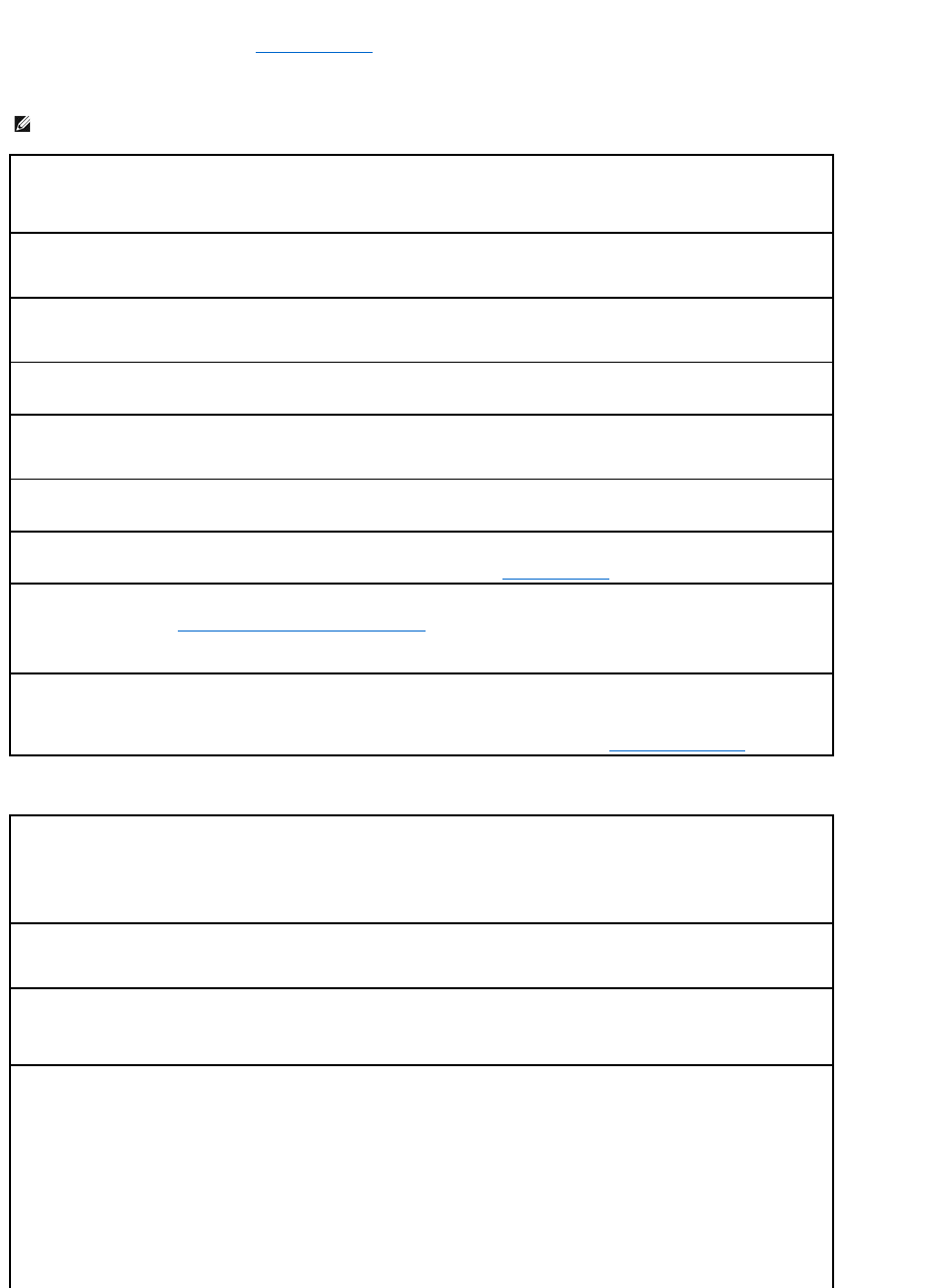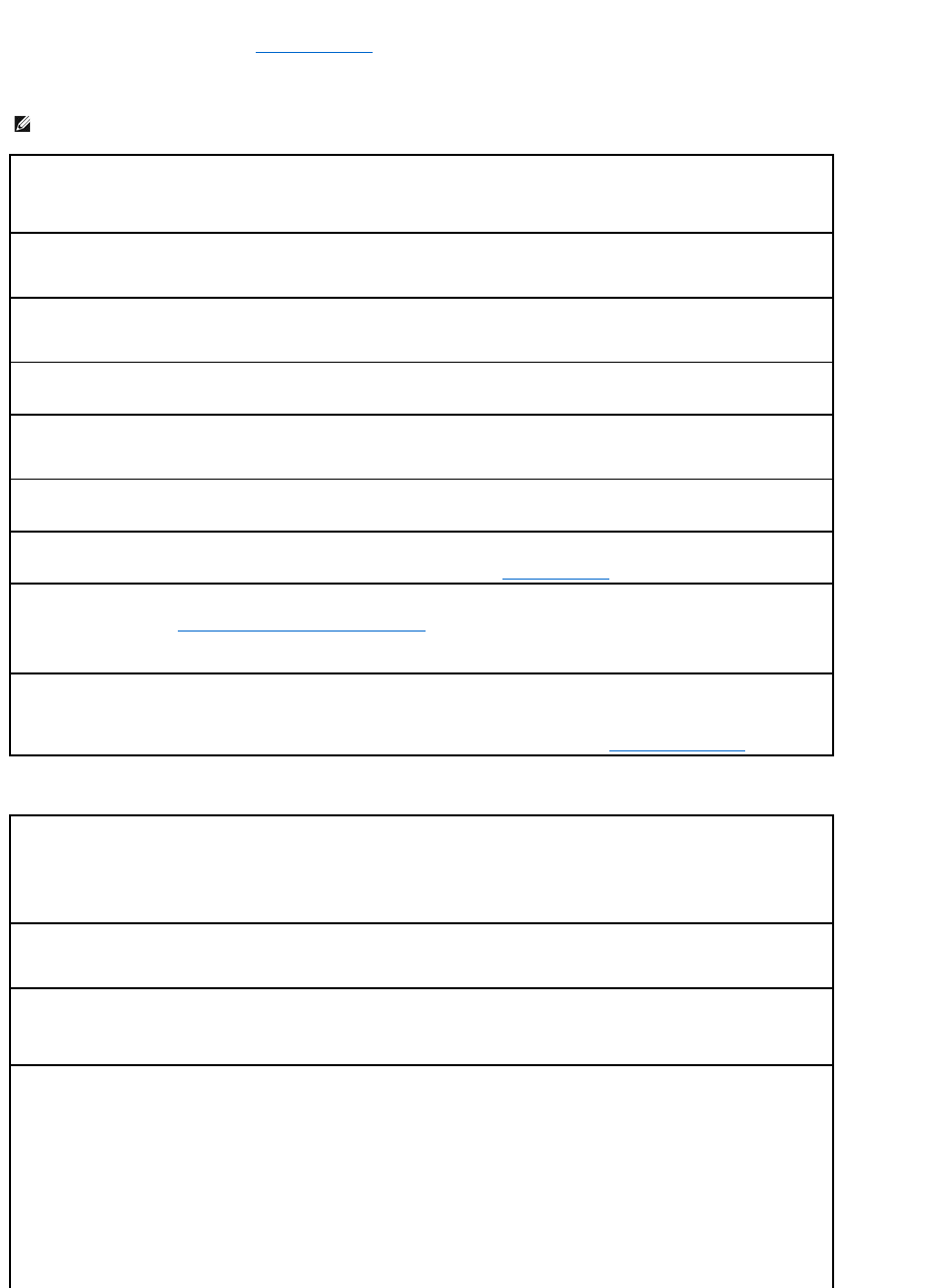
Darstellungs- und Bildschirmprobleme
FüllenSiebeimAusführendieserTestsdieDiagnose-Checkliste aus.
Wenn auf dem Bildschirm keine Anzeige erscheint
Wenn die Anzeige schlecht lesbar ist
HINWEIS: WeitereInformationenzurProblembehandlungfindenSieinderDokumentationfürIhrenBildschirm.
DieStromanzeigedesBildschirmsüberprüfen– WenndieStromanzeigenichtleuchtet,festaufdenSchalterdrücken,umsicherzustellen,
dass der Bildschirm eingeschaltet ist. Wenn die Stromanzeige leuchtet oder blinkt, wird der Bildschirm mit Strom versorgt. Wenn die
Stromanzeigeblinkt,drückenSieeineTasteaufderTastaturoderbewegendieMaus.
DieBildschirmkabelverbindungenüberprüfen– PrüfenSie,obamSteckerKontaktstifteverbogenoderabgebrochensind.(InderRegel
fehlen bei den meisten Bildschirmkabelverbindungen einige Kontaktstifte.)
Steckdoseprüfen – StellenSiesicher,dassdieSteckdoseStromliefert,indemSieprobeweiseeinanderesGerät,beispielsweiseeine
Lampe,anschließen.
Netzkabel tauschen – VertauschenSiedieNetzkabelvonComputerundBildschirm,umzuprüfen,obdasKabelmöglicherweisedefektist.
GegebenenfallsdasBildschirmverlängerungskabelüberprüfen– WennSieeinBildschirmverlängerungskabelverwendenunddasProblem
sichdurchEntfernendesKabelsbehebenlässt,istdasKabeldefekt.
EinenanderenBildschirmanschließen– FallseinandererBildschirmzurVerfügungsteht,schließenSiediesenandenComputeran.
DieDiagnoseanzeigenüberprüfen– Weitere Informationen hierzu finden Sie unter Diagnoseanzeigen.
Karteneinstellungprüfen – Rufen Sie das System-Setup-Programm auf, und vergewissern Sie sich, dass Primary Video Controller
(PrimärerVideo-Controller) unter der Option IntegratedDevices(IntegrierteGeräte) richtig eingestellt ist. Bei einer AGP-Karte setzen
Sie PrimärerVideo-Controller auf AGP. Bei einer PCI-Karte setzen Sie PrimärerVideo-Controller auf Auto. Beenden Sie das System-
Setup-Programm, und starten Sie den Computer neu.
Das Dell-Diagnoseprogrammausführen
FührenSiedieTestsVESA/VGA Interface (VESA/VGA-Schnittstelle)aus.WenneinTestfehlschlägt,wenden Sie sich an Dell.
DieBildschirmeinstellungenüberprüfen– Entnehmen Sie der Bildschirmdokumentation Anweisungen zum Einstellen von Kontrast und
Helligkeit,Entmagnetisieren(Degauss)desBildschirmsundAusführenderBildschirm-Selbsttests.
HINWEIS: DieWiedergabebeiFlachbildschirmenkannetwasverschwommenwirken,wenndieAuflösungnichtrichtigeingestelltist.
AnweisungenzurEinstellungderAnzeigeauflösungfindenSieinderDokumentationdesBildschirms.
SubwoofervomBildschirmabrücken – Falls das Lautsprechersystem mit einem Subwoofer ausgestattet ist, stellen Sie sicher, dass dieser
mindestens60cmvomBildschirmentferntaufgestelltwird.
DenBildschirmvonexternenStromquellenabrücken– Lüfter,Leuchtstoffröhren,HalogenlampenoderandereelektrischeGeräteinder
NähedesBildschirmskönnensichstörend,beispielsweisedurchFlackerndesBildes,aufdieBildschirmdarstellungauswirken.SchaltenSie
derartigeinderNähebefindlicheGeräteaus,umfestzustellen,obdiesedieStörungverursachen.
EinstellungenfürdieAnzeigevonWindows
®
anpassen
WindowsXP
1. AufdieSchaltflächeStartundanschließendaufControl Panel (Systemsteuerung) klicken.
2. Auf Appearance and Themes (Darstellung und Designs) klicken.
3. Auf Display (Anzeige)undanschließendaufdieRegisterkarteSettings (Einstellungen) klicken.
4. UnterschiedlicheEinstellungenfürdieBildschirmauflösungunddieFarbqualitättesten.
Windows2000
1. AufdieSchaltflächeStart klicken, auf Settings (Einstellungen) zeigen und dann auf Control Panel (Systemsteuerung) klicken.
2. Auf das Symbol Display (Anzeige) doppelklicken und dann auf die Registerkarte Einstellungen klicken.